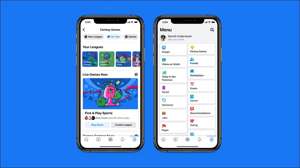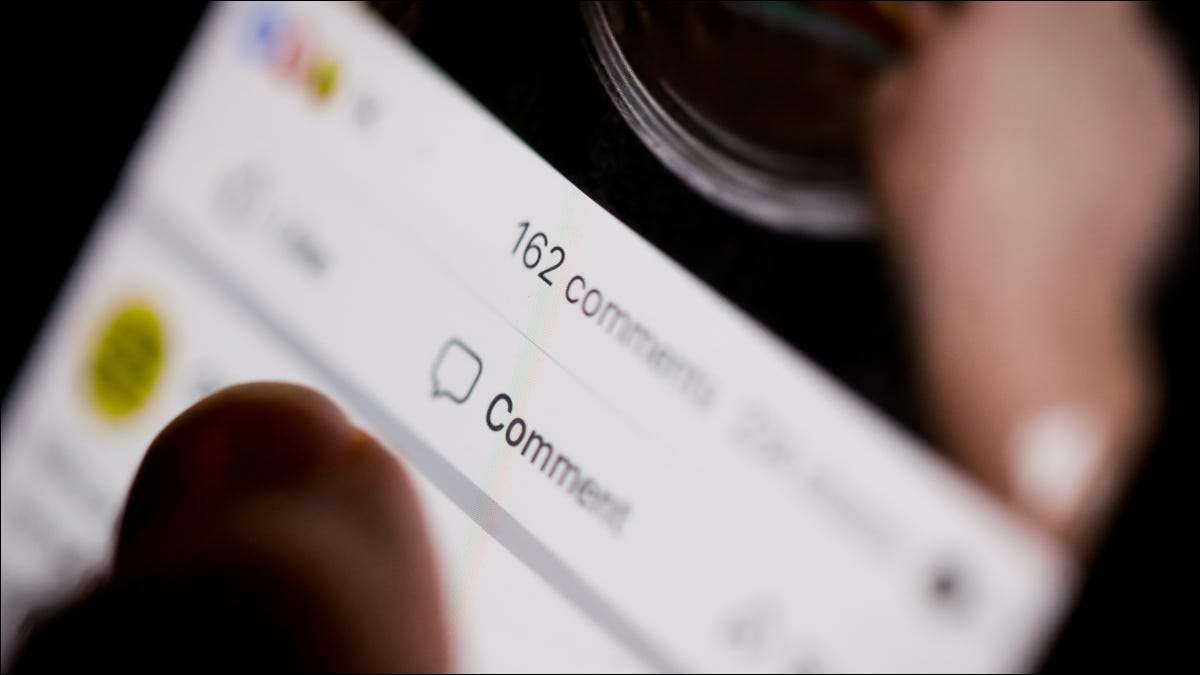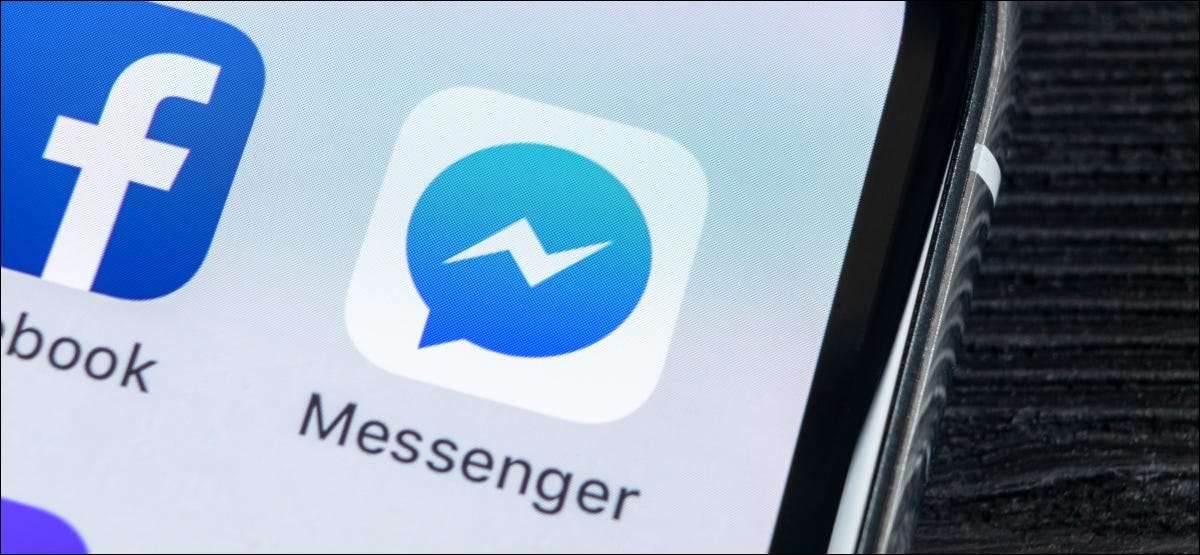
Vraagt u zich af hoe u Facebook Messenger deactiveert, maar kan de optie niet vinden? Je bent niet alleen. Facebook heeft het enigszins moeilijk gemaakt om Messenger uit te schakelen zonder eerst andere Facebook-services uit te schakelen. Dit is hoe het werkt.
Je kunt Messenger alleen niet uitschakelen
Om Facebook Messenger uit te schakelen, moet u ook uw Facebook-account uitschakelen. Er is gewoon geen optie om Messenger te deactiveren zonder eerst uw Facebook-account te deactiveren.
Het deactiveren van uw account is anders dan het verwijderen van Facebook. Als u uw account deactiveert, kunt u het opnieuw activeren op een latere datum door simpelweg in te loggen. U kunt facebook helemaal niet gebruiken terwijl uw account is gedeactiveerd, inclusief Oculus-services.
Als u Facebook als socialemediaplatform zonder Messenger wilt blijven gebruiken, moet u het gewoon negeren. De beste manier om dit te doen is om de app eenvoudigweg van uw apparaat te verwijderen. Je ziet de communicatieverzoeken nog steeds in de rechterbovenhoek van je Facebook-feed op de desktop-website.
Je bent ook nog steeds te ontdekken voor andere Messenger-gebruikers. Je vrienden zullen zien dat je je hebt aangemeld voor de service en dat je contactloze hebt. Mogelijk wilt u uw "Active Status" onder Messenger-instellingen uitschakelen om u te verbergen wanneer u online bent.
Hoe Facebook Messenger uitschakelen
Zorg er alvorens door te gaan of u bent ingelogd op Facebook Messenger op een apparaat, of dit nu is Android smartphone, iPhone of iPad , of de Facebook Messenger voor desktop app. U moet Messenger deactiveren met behulp van een van deze apps.
Als je hebt besloten dat je klaar bent om Facebook Messenger uit te schakelen, moet je eerst Deactiveer uw Facebook-account met behulp van de Facebook-website of app . Zodra u dat hebt gedaan en u bent uitgelogd, keert u terug naar uw Facebook Messenger-app naar keuze.
Ongeacht of u Messenger op Android, iPhone of iPad of Messenger gebruikt voor desktop, de instructies voor het uitschakelen ervan zijn hetzelfde.
Tik op het tabblad Chats op uw profielfoto in de linkerbovenhoek van het venster of het scherm.
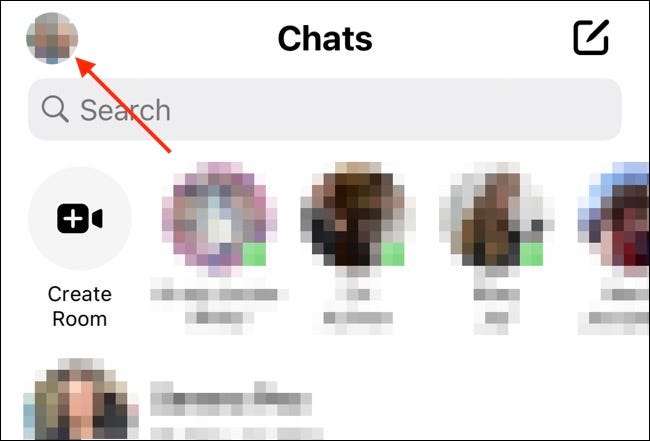
Tik op "Legal & AMP; Beleid "aan de onderkant van het scherm.
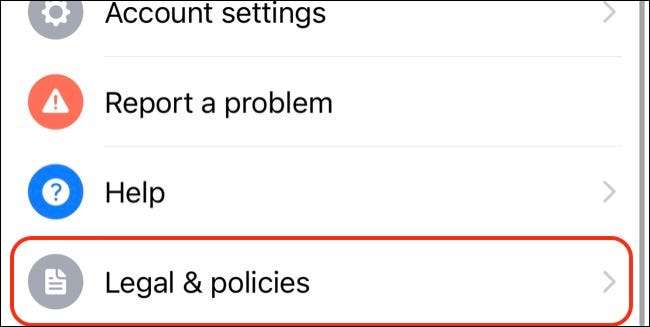
Tik op "Deactiverende Messenger", gevolgd door "deactiveren".
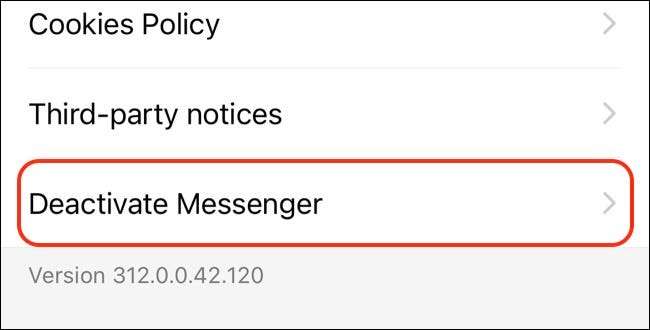
Voer uw wachtwoord in, gevolgd door de knop "Doorgaan".
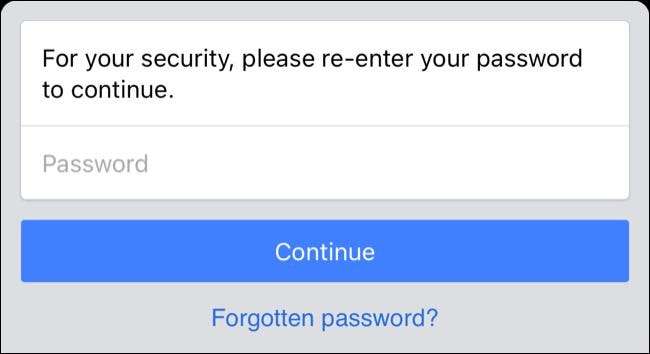
Gebruik de Big Blue "Deactiveren" om Facebook Messenger te deactiveren.
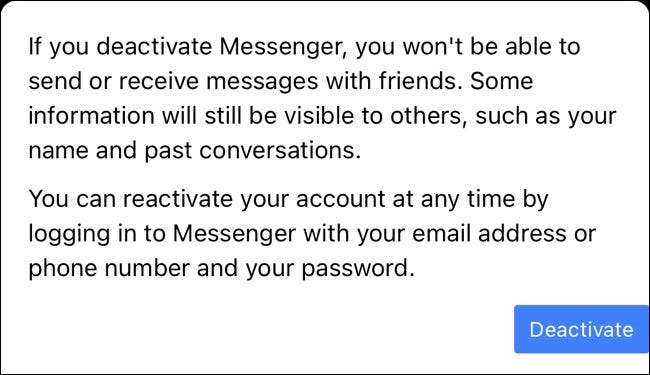
Hoe Facebook Messenger te reactiveren
U kunt uw Messenger-account op elk moment in de toekomst opnieuw activeren door terug te melden bij Facebook Messenger met uw gebruikersnaam en wachtwoord. Eenvoudig!
Alternatieven voor Facebook Messenger
Als u Facebook-boodschapper voor privacyredenen verlaat, wilt u misschien in versleutelde berichten-apps kijken. Er zijn er geweldig Privacy-gerichte alternatieve berichten-apps .
Signaal is een geweldige keuze voor berichten die zijn gecodeerd aan beide uiteinden. Volgen Onze gids voor het beveiligen van uw signaalchats voor ultieme gemoedsrust.